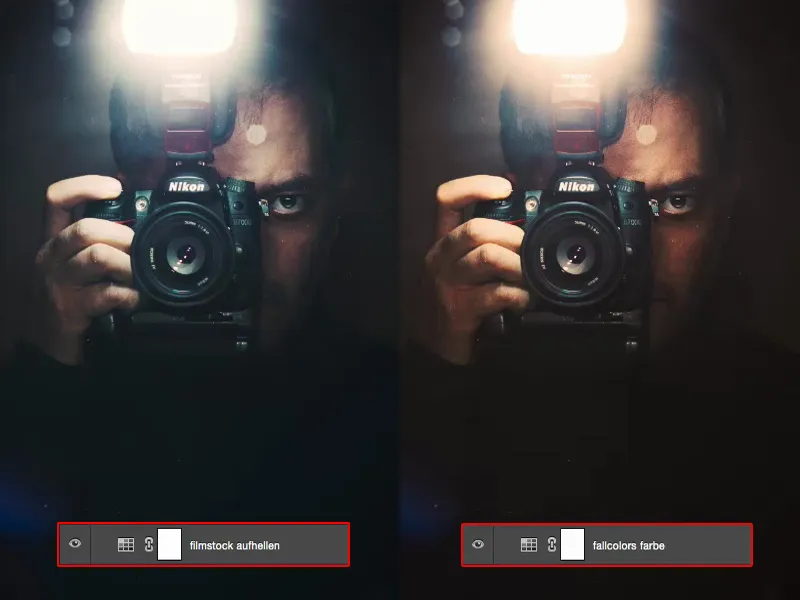Ένα ισχυρό εργαλείο, ένα ισχυρό επίπεδο ρυθμίσεων είναι οι λεγόμενες Color Lookups. Θα βρείτε το εικονίδιο εδώ δεξιά και μπορείτε να εφαρμόσετε πολύ όμορφα το χρωματικό τόνισμα.
Όλο αυτό προέρχεται από τη βιομηχανία του κινηματογράφου. Κάποια στιγμή οι άνθρωποι συνειδητοποίησαν: "Άνθρωπέ μου - τώρα δώσαμε στην ταινία μια συγκεκριμένη εμφάνιση, τώρα θέλουμε να φτιάξουμε ένα αφίσα", και αντί να χτίσουν την εμφάνιση από την αρχή, απλά εξάγουν την εμφάνιση από το λογισμικό επεξεργασίας βίντεο ή από το λογισμικό ρυθμίσεων βίντεο, αν θέλετε, και τώρα αυτό είναι ενσωματωμένο εδώ στο Photoshop.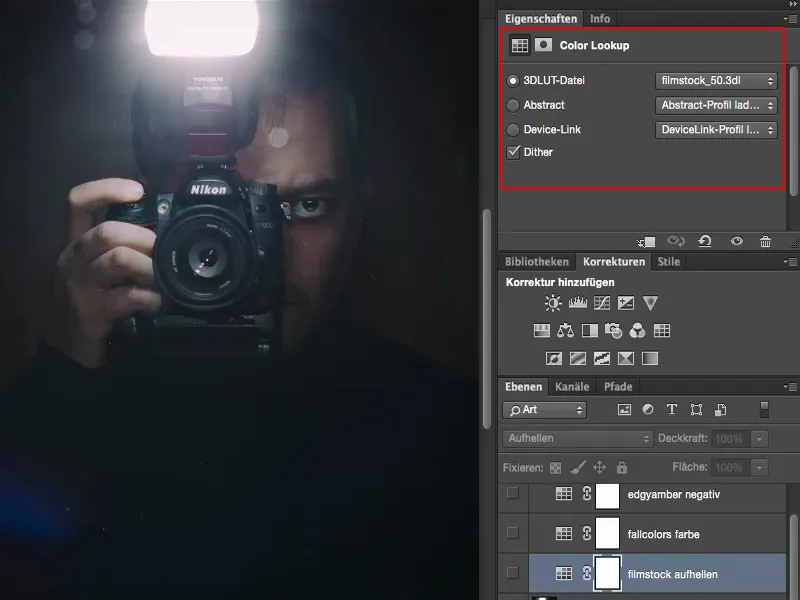
Έχετε αποθηκεύσει διάφορες προεπιλογές (1). Και όταν κάνω κλικ (2), τότε ανοίγουν όλα αυτά τα tab και μπορείτε να επιλέξετε μια από αυτές τις προεπιλογές. Προσωπικά, αρχικά είχα χαρεί πολύ και όταν το είδα στην πράξη, σκέφτηκα: "Χμμ, δεν είναι τόσο υπέροχο όπως το φαντάστηκα", μέχρι που βρήκα, τουλάχιστον για τη διαδικασία μου, πώς θέλω να το χρησιμοποιήσω. Και αυτό θα ήθελα να το εξηγήσω λίγο καλύτερα εδώ.
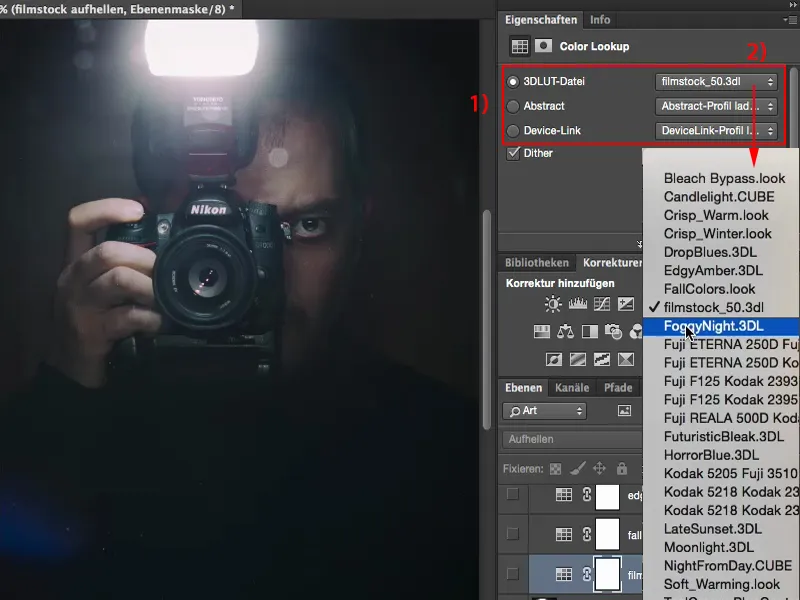
Color Lookup: Filmstock
Τώρα θα εφαρμόσω ένα νέο επίπεδο Color Lookup (1) και θα επιλέξω για παράδειγμα το στιλ Filmstock (2). Κάνει τα πάντα αρκετά σκοτεινά, κάνει το φως πολύ φωτεινό, αυξάνει την κορεσμότητα. Εδώ κάτω όλα σκοτεινιάζουν εντελώς (3). Μπορείτε να το χρησιμοποιήσετε με αυτόν τον τρόπο, αλλά δεν είναι απαραίτητο.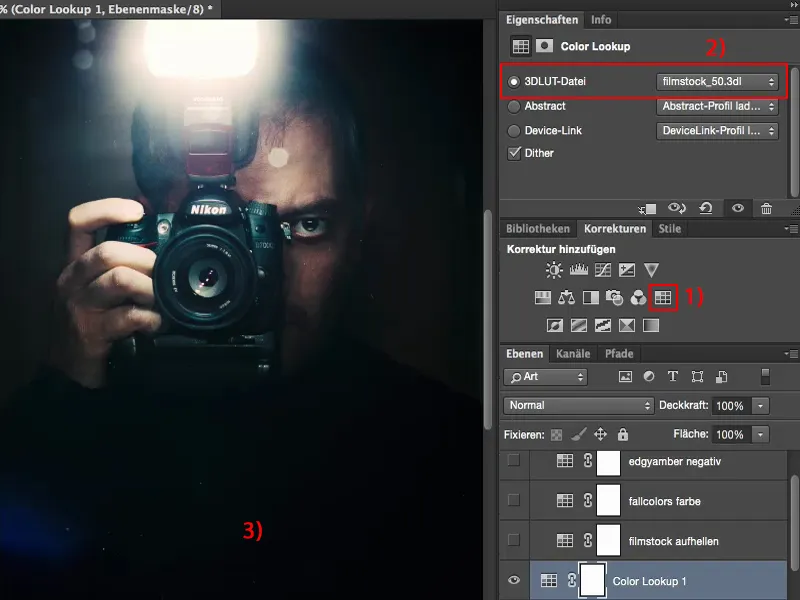
Αρχικά είπα: "Εντάξει, θα ρυθμίσω λίγο την διαφάνεια (1), αλλά τελικά μπορώ επίσης να επεξεργαστώ το εφέ μέσω μιας επίπεδου Ρύθμισης Απότομων, μέσω μιας επίπεδου ρύθμισης Καμπύλης Γραμματοσειράς, θεέ μου, τις οποίες μπορώ να προσαρμόσω... Μπορώ να το κάνω και αλλιώς." Όταν χρησιμοποιώ αυτά τα πράγματα εδώ, τότε θέλω να μου προσφέρουν αξία. Και μέχρι στιγμής δεν μπορούσαν να μου το προσφέρουν μέσω της διαφάνειας.
Έτσι σκέφτομαι: Τι μπορώ να κάνω εδώ; Θα το αφαιρέσω, αυτό το επίπεδο, και θα το πετάξω στον κάδο (2).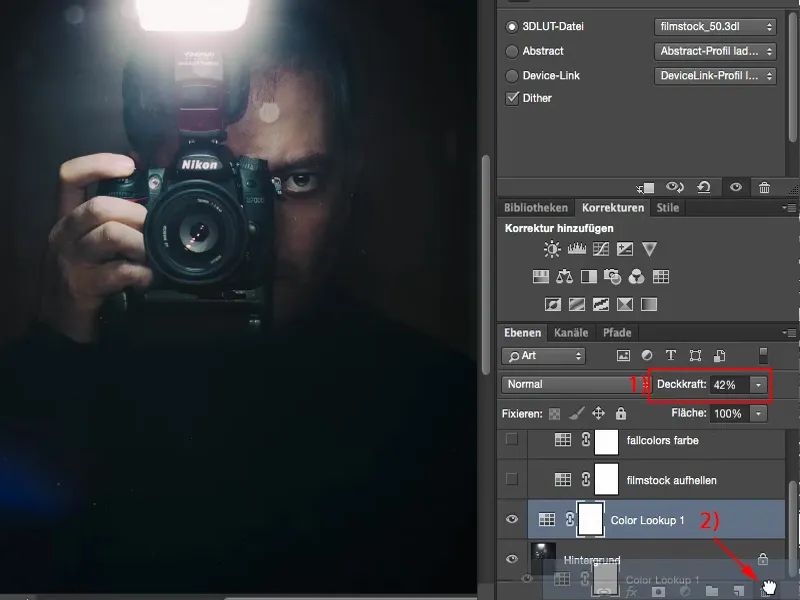
Μετά ρίχνω μια ματιά και στις λειτουργίες των επιπέδων. Π.χ. μπήκα στην λειτουργία Ξεθάμπωμα (1). Μετά φαντάστηκα στη φωτογραφία: "Χμμ, το φλας εδώ επάνω είναι τώρα πολύ έντονο, έχει μια πραγματική αύρα, η συνολική εικόνα γίνεται πιο ευδιάκριτη, τα σκοτεινά σημεία στο κάτω μέρος εξαφανίζονται, εντάξει, αλλά η ζακέτα ήταν ήδη μαύρη." Και έχοντας σκεφτεί αυτό το αντανακλασμό εδώ από μένα, σκέφτηκα: "Αυτό είναι σίγουρα μια αναβάθμιση."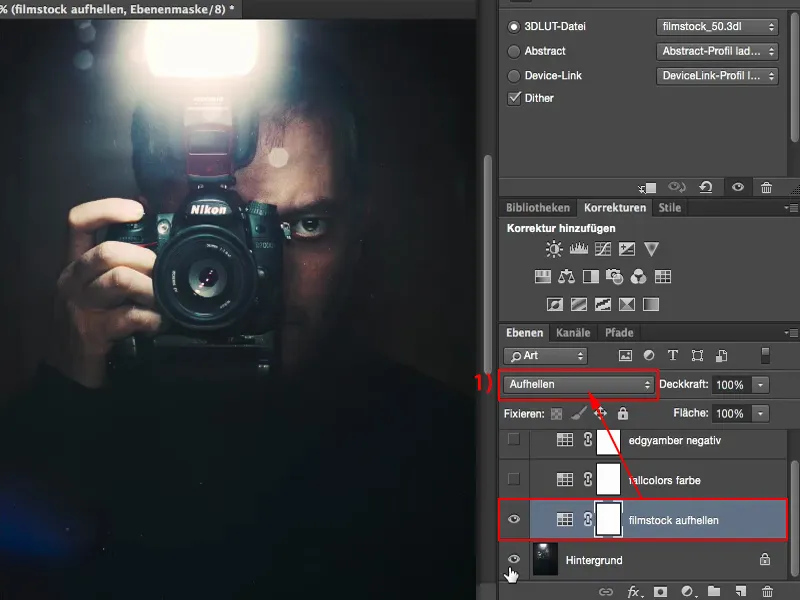
Μπορώ να ρυθμίσω την διαφάνεια ακόμα περισσότερο και συνέχισα να κοιτάζω. Πως είναι: Λειτουργία Μαλακός Φωτισμός; Ναι, πολύ σκοτεινό, ας το απορρίψουμε.
Λειτουργία Αρνητικός πολλαπλασιασμός; Ναι, φαίνεται καλύτερα. Δεν είναι κι άσχημο, αλλά είναι λίγο μουντό.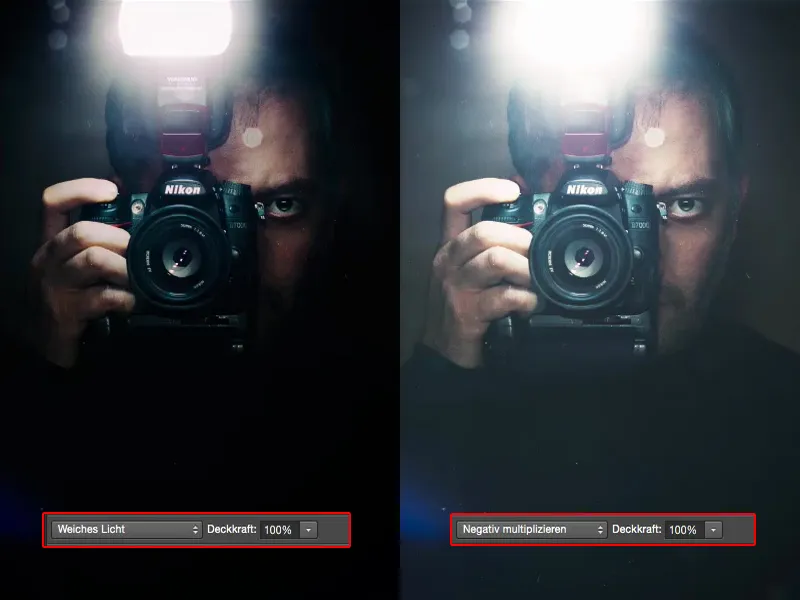
Τελικά αφήνω το Ξεθάμπωμα, αλλά βρίσκω αυτό, δοκιμάζοντας. Μπορώ επίσης να επιλέξω τη λειτουργία Χρώμα και να διαπιστώσω: Όχι, μπλε μαλλιά, κίτρινος κεραυνός, το δέρμα πορτοκαλί, αυτό δεν είναι αυτό που έχει οριστεί για αυτό το Color Lookup.
Αλλά στη λειτουργία Ξεθάμπωμα λειτουργεί πολύ καλά σε αυτήν τη φωτογραφία, επειδή όλα τα άλλα, που δεν είναι τώρα φως ή φωτεινά στοιχεία της εικόνας, δεν αλλάζονται καθόλου. Και τα φωτεινά στοιχεία που έχω στο φλας και στις περιοχές όπου η ένταση του φλας πέφτει πάνω στα δάχτυλά μου ή στο πρόσωπο λίγο ακόμα. Όπου γίνεται πιο φωτεινό. Αυτό ενισχύεται εδώ και φαίνεται πολύ φρέσκο στην εικόνα μου τουλάχιστον.
Color Lookup: FallColors
Στη συνέχεια βρήκα τα FallColors (1). Αυτό φαίνεται έτσι στη λειτουργία Κανονικό (2). Η εικόνα γίνεται λίγο μουντή, η μετατόπιση των χρωμάτων στο πρόσωπο δε μου αρέσει πραγματικά. Δεν είναι τόσο εντυπωσιακό.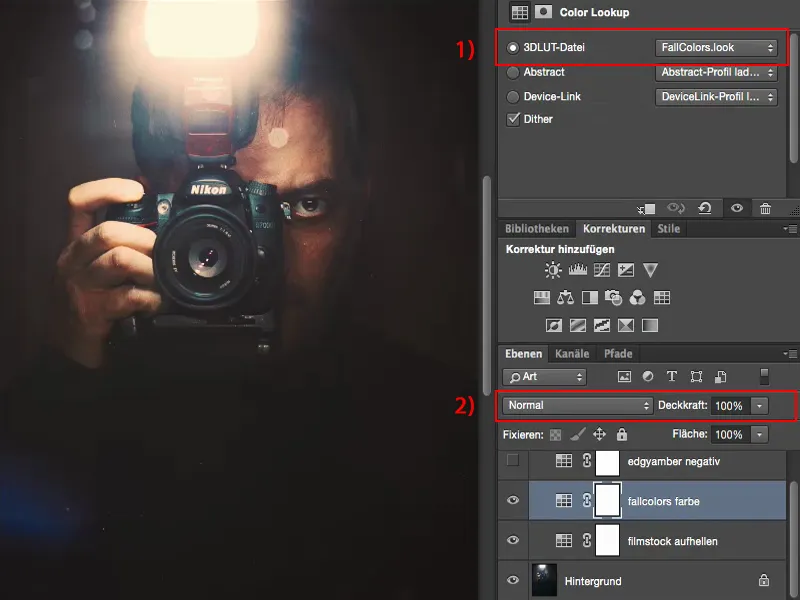
Αλλά σκέφτομαι: "FallColors; Χρώματα του φθινοπώρου;" Τότε ας δω πως φαίνεται στη λειτουργία Χρώμα. Και ιδού: Η φωτεινότητα παραμένει αμετάβλητη, αλλά στη λειτουργία Χρώμα, μπορώ να δουλέψω.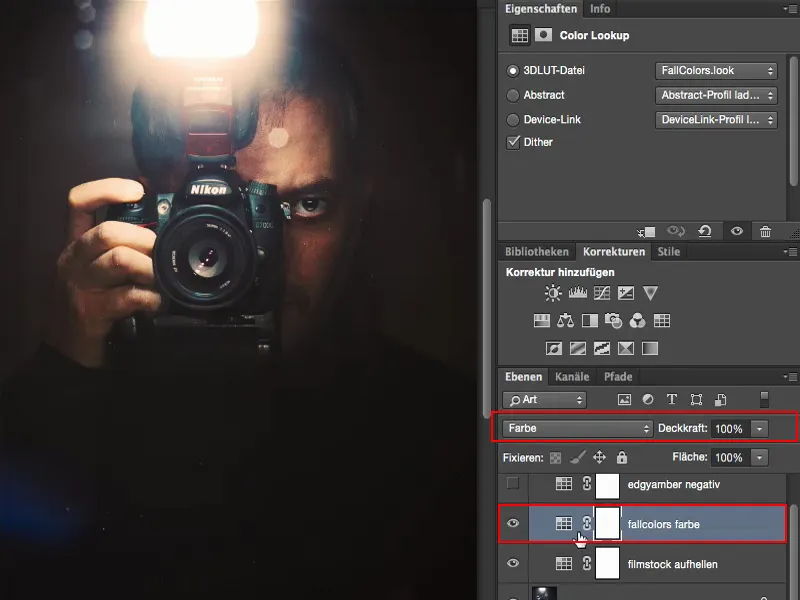
Color Lookup: EdgyAmber
Και έτσι δημιούργησα διάφορα επίπεδα ρυθμίσεων, Color Lookups εδώ που είναι αρκετά ωραία για τον τρόπο που επεξεργάζομαι τις φωτογραφίες. Αυτό το EdgyAmber φαίνεται λίγο επιθετικό, σαν την ταινία "300". Δεν είναι κακό, αλλά δε θέλω να εμφανίζω την εικόνα με τόση βαρβαρότητα.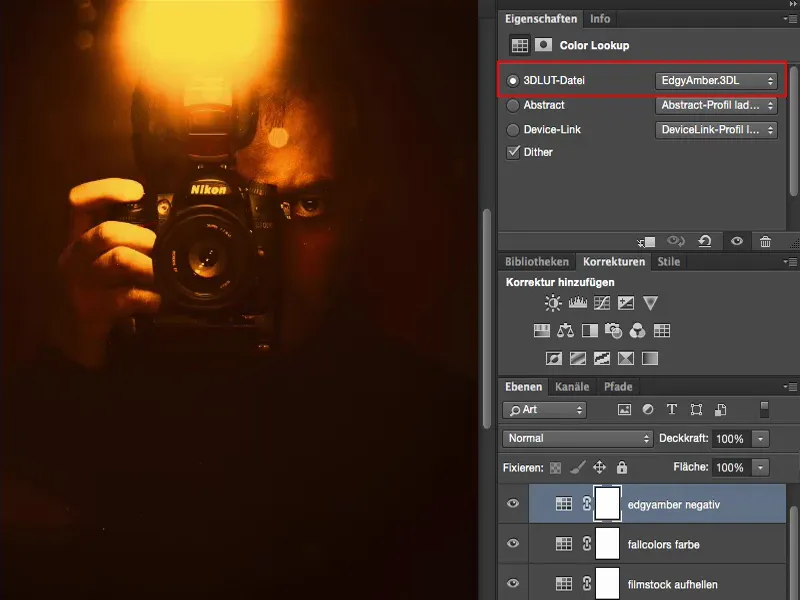
Τότε μείωσα λίγο τη διαφάνεια και σκέφτηκα: "Εντάξει, θα μπορούσα εντάξει να προσθέσω και μια επίπεδο Ισορροπίας Χρώματος εδώ και να το ζεστάνω" ...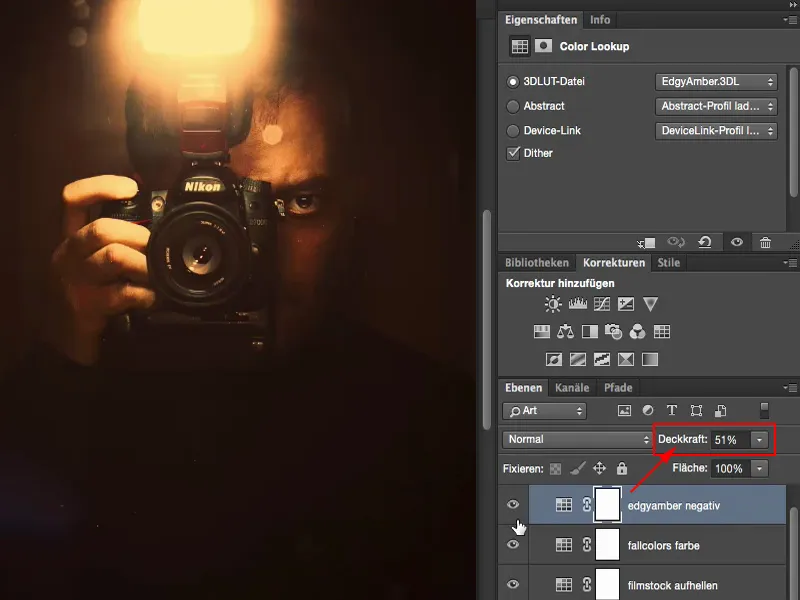
...αλλά στη λειτουργία Αρνητικό πολλαπλασιάσμα, όταν το φωτίσω, γίνεται λίγο γκρίζο, αλλά αποκτά κάποιο Instagram-Look.
Εδώ μπορώ να παίξω ακόμη με το Αποκάλυψη: Πόσο θέλω να φωτίσω; Ίσως δεν χρειάζομαι το 50%, αλλά μόνο μια πινελιά, έτσι ώστε να μοιάζει σαν να μην είναι η μπλούζα εδώ πλήρως μαύρη.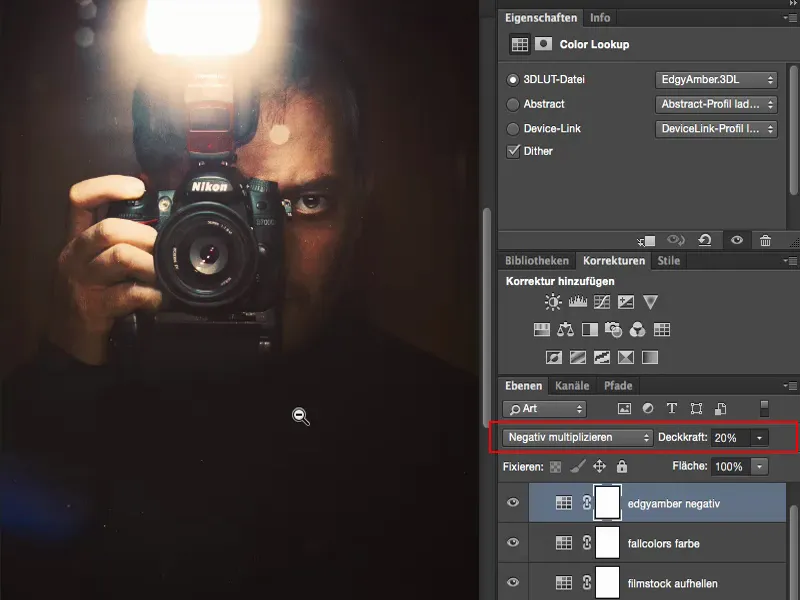
Σύνοψη
Έτσι λοιπόν μπορώ να δουλέψω με τα επίπεδα ρύθμισης τύπου Color Lookup. Πρέπει να κοιτάξω το look στη λειτουργία επιπέδου Κανονικό στο 100% Αποκάλυψη και πρέπει να δω: Τι αλλάζει στην εικόνα μου; Αλλάζει η φωτεινότητα συγκεκριμένων περιοχών της εικόνας, αλλάζει η αντίθεση, αλλάζει το χρώμα; Και αν δεν μου αρέσει, τότε πρέπει να σκεφτώ: Πώς θα ήταν αν ήθελα μόνο για παράδειγμα την φωτεινότητα αυτού του look, όπως έχει γίνει εδώ με το Filmstock (1), για παράδειγμα. Αυτή είναι μια αρκετά ωραία αλλαγή στην εικόνα, κατά τη γνώμη μου. Και ταιριάζει αρκετά καλά.
Ή, αν χρησιμοποιώ τα FallColors (2): Τι θα γίνει αν το θέσω στη λειτουργία Χρώμα (3), επειδή η φωτεινότητα που δημιουργεί το look είναι απλά ανοησίες, έτσι; Αλλά στην χρωματικότητα, για την οποία ίσως ήταν αρχικά σχεδιασμένο, έχει συνοχή. Έτσι μπορώ να μάθω πώς λειτουργούν αυτά τα μεμονωμένα επίπεδα ρύθμισης, Color Lookups στην πράξη.